[파워포인트] 글자(글꼴)에 그라데이션 효과 넣기

[파워포인트] 내가 사용 중인 PPT 버전 확인하는 방법(feat. 비트 확인) (tistory.com)
[파워포인트] 내가 사용 중인 PPT 버전 확인하는 방법(feat.비트 확인)
[파워포인트] 내가 사용 중인 PPT 버전 확인하는 방법(feat. 비트 확인) 파워포인트를 하다 보면 모르는 것이 생겨서 찾아보려고 검색으로 찾아보는데 검색으로 찾은 파워포인트가 내가 쓰고 있는
addplus.tistory.com
파워포인트 2019 64비트 버전입니다.
1. 파워포인트에 그라데이션할 텍스트 드래그 후 우클릭
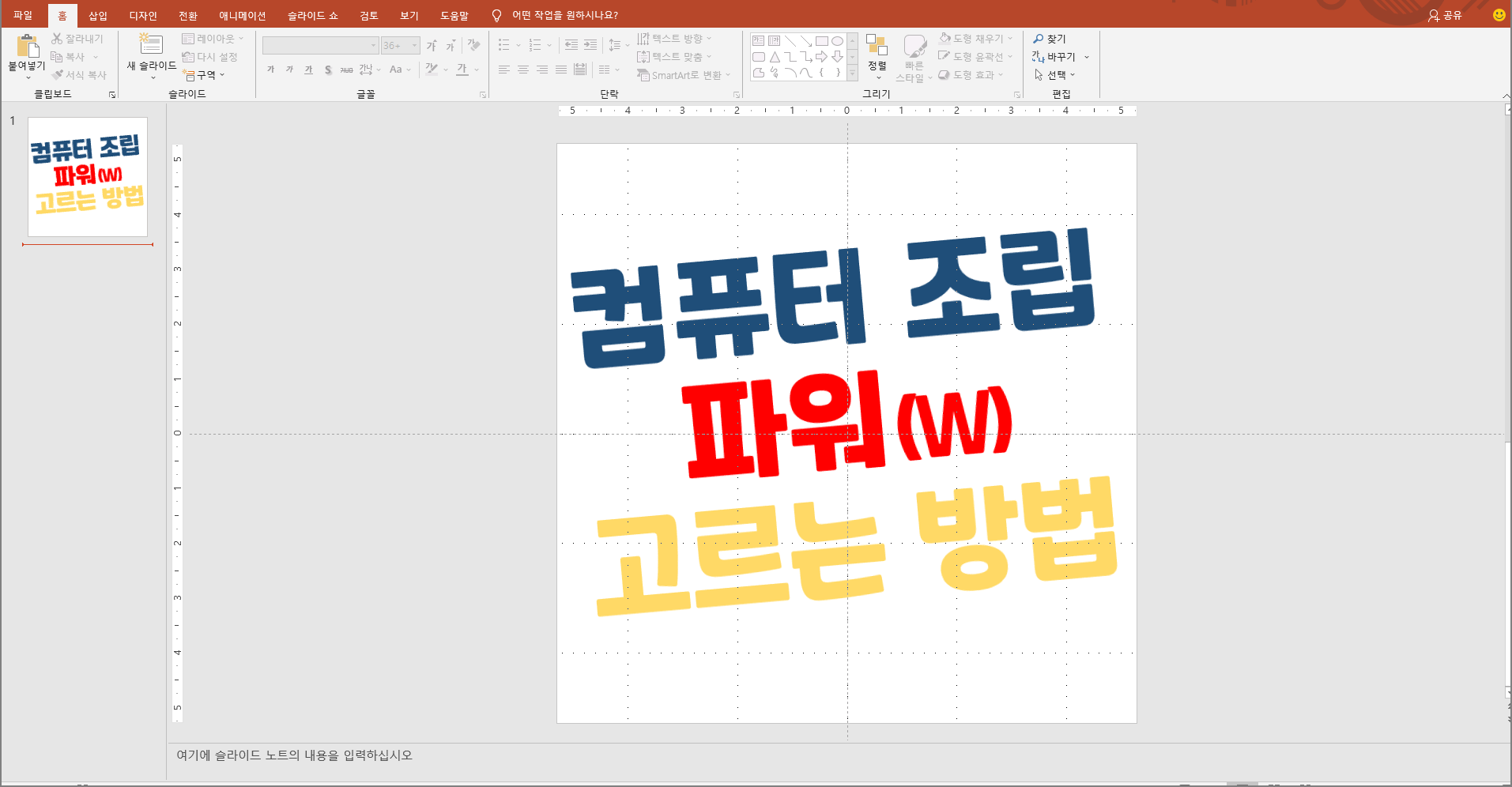
2. 텍스트 효과 서식
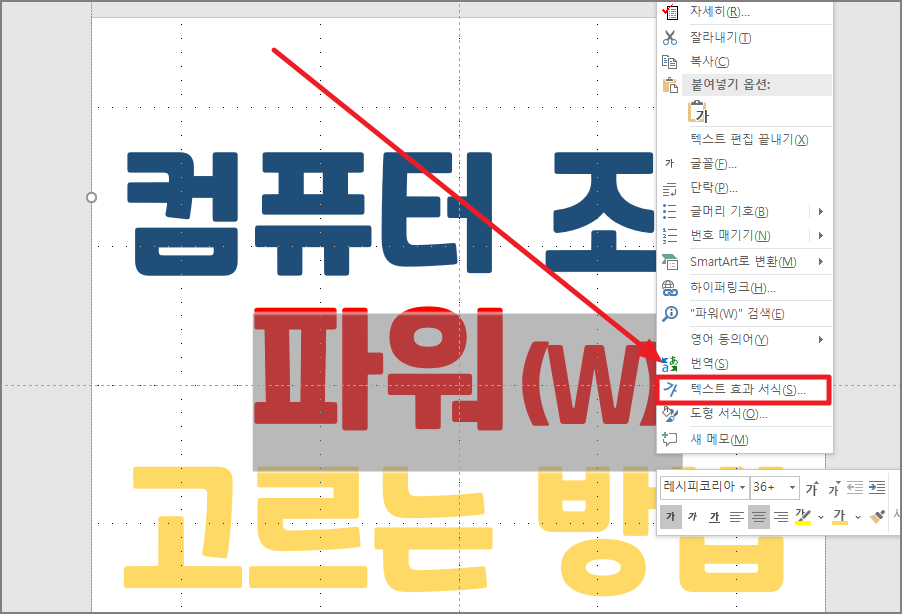
반응형
3. 도형 서식 -> 텍스트 옵션 -> A -> 텍스트 채우기 -> 그라데이션 채우기
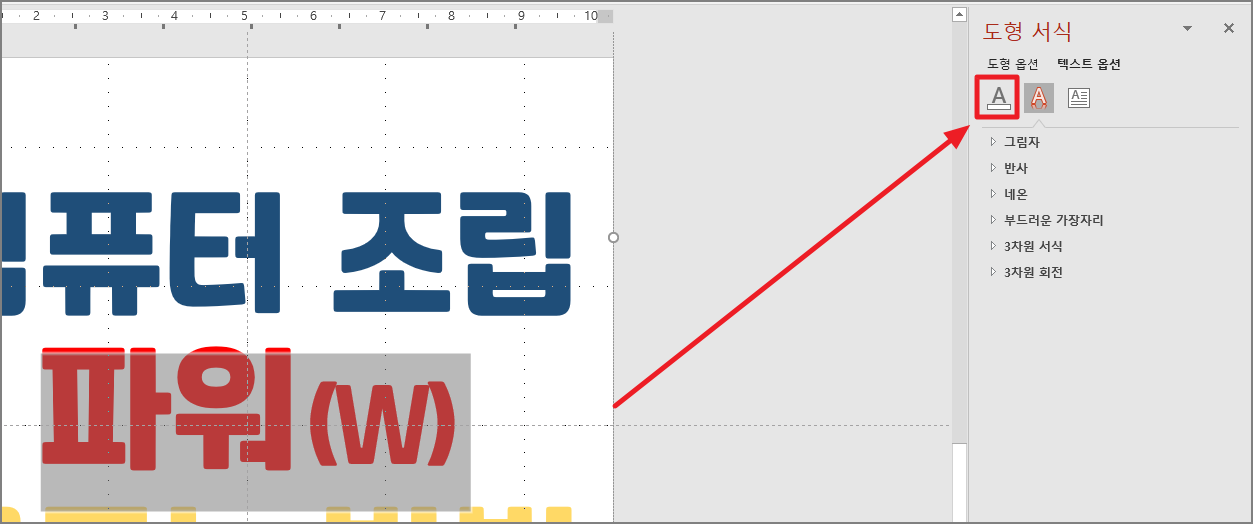
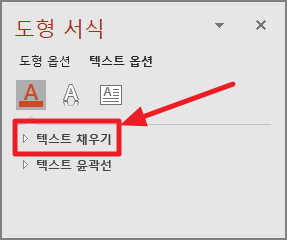
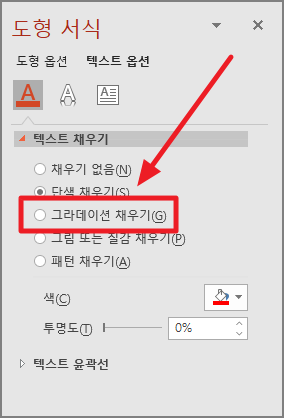
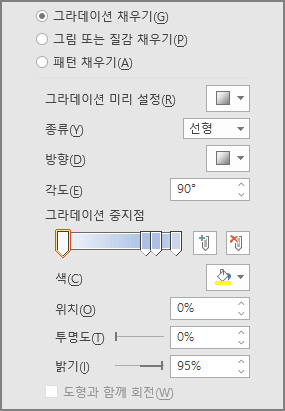
5. 그라데이션 세부 조절
① 종류 : 선형, 방사형, 사각형, 경로형
- 원하는 모양 선택
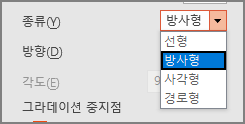
② 방향 : 원하는 방향 선택(색상을 넣은 상태로 보면 적용된 상태로 보입니다.)
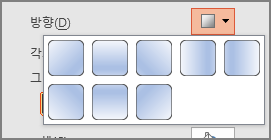
③ 그라데이션 중지점
- 원하는 색상을 넣어서 그라데이션 적용
- 중지점을 추가하여 원하는 색상을 추가로 넣을 수 있습니다.
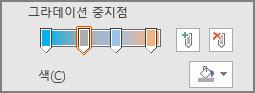
④ 위치, 투명도, 밝기 조절
- 그라데이션 색상까지 적용하시고 값을 조절(보통은 잘 쓰지 않음)
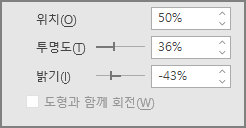
6. 파워포인트 썸네일 결과물

정보가 마음에 드셨다면 공감 부탁드립니다.(__)
반응형
'파워포인트(PowerPoint)' 카테고리의 다른 글
| [파워포인트] 글자/텍스트 맞춤법 기능 끄기 | 빨간줄 없애기 -PPT (0) | 2022.08.02 |
|---|---|
| [파워포인트] 글자/텍스트 롱 쉐도우(그림자) 효과 적용하는 방법 - PPT (0) | 2022.08.01 |
| [파워포인트] 이미지 배경 제거 (누끼)와 PNG로 저장하는 방법 (0) | 2021.06.29 |
| [파워포인트] PPT 글꼴 / 폰트 포함 저장하는 방법 (0) | 2021.06.23 |
| [파워포인트] PPT 슬라이드를 이미지(JPG/PNG)로 저장 하는 방법 (0) | 2021.05.29 |
| [파워포인트] 슬라이드 크기(사이즈) 픽셀(px)로 크기 변경하기 (0) | 2021.05.28 |
| [파워포인트] PPT 눈금자, 눈금선, 안내선 보이게 하는 방법 (0) | 2021.04.26 |
| [파워포인트] 이미지(사진) 투명하게 만드는 방법 (0) | 2021.04.22 |






